1. 前置条件
- 宿主机必须配备支持CUDA的NVIDIA GPU,并安装与该GPU型号匹配的NVIDIA驱动(可通过
nvidia-smi验证驱动是否安装成功) - 安装 Docker Desktop
- 安装 WSL2(推荐 Ubuntu-22.04 发行版)
- WSL2 中安装 CUDA Toolkit
- WSL2 中安装 cuDNN
1.1 宿主机安装与GPU型号匹配的NVIDIA驱动
安装完成后输入以下命令验证是否安装成功
cmd
nvidia-smi出现以下界面表示安装成功! 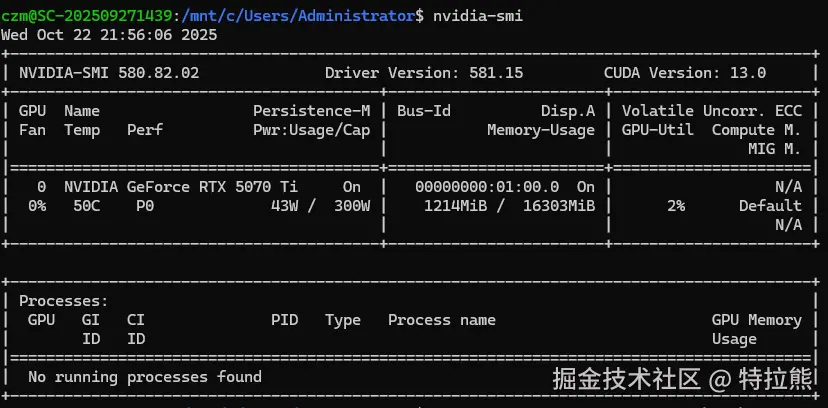
1.2 安装 Docker Desktop
在Docker Desktop Installer.exe文件目录下的终端执行以下命令,将Docker Desktop安装到D盘。
cmd
start /w "" "Docker Desktop Installer.exe" install -accept-license --installation-dir="D:\Docker" --wsl-default-data-root="D:\Docker\data" --windows-containers-default-data-root="D:\\Docker"1.3 安装 WSL2(Ubuntu-22.04)
安装Ubuntu-22.04
cmd
wsl --install -d Ubuntu-22.04建议移动ubuntu位置至D盘
cmd
wsl --manage Ubuntu-22.04 --move "D:\wsl\Ubuntu"安装完成后查看wsl列表
cmd
wsl --list 将Ubuntu-22.04设置为默认值
将Ubuntu-22.04设置为默认值
cmd
wsl --set-default Ubuntu-22.04 进入wsl
进入wsl
cmd
wsl
1.4 WSL2 中安装 CUDA Toolkit
经nvidia-smi查看可知CUDA版本为13.0,进入 CUDA Toolkit 存档界面选择CUDA Toolkit 13.0.0,然后选择以下配置 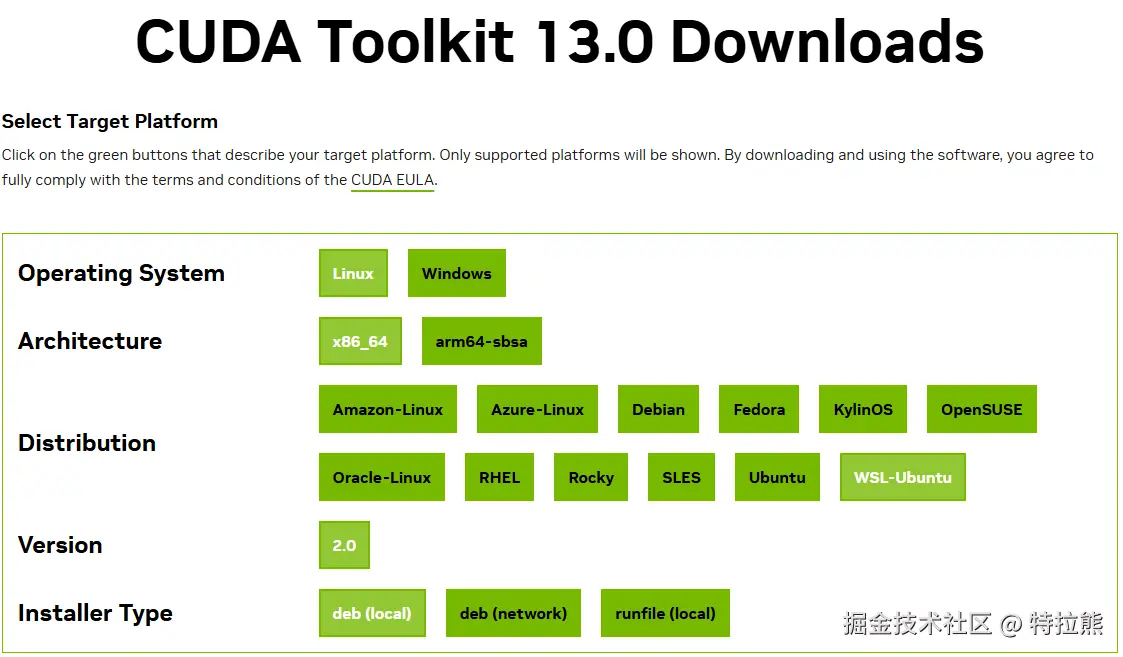 在wsl终端执行以下命令安装
在wsl终端执行以下命令安装
bash
sudo wget https://developer.download.nvidia.com/compute/cuda/repos/wsl-ubuntu/x86_64/cuda-wsl-ubuntu.pin
sudo mv cuda-wsl-ubuntu.pin /etc/apt/preferences.d/cuda-repository-pin-600
sudo wget https://developer.download.nvidia.com/compute/cuda/13.0.0/local_installers/cuda-repo-wsl-ubuntu-13-0-local_13.0.0-1_amd64.deb
sudo dpkg -i cuda-repo-wsl-ubuntu-13-0-local_13.0.0-1_amd64.deb
sudo cp /var/cuda-repo-wsl-ubuntu-13-0-local/cuda-*-keyring.gpg /usr/share/keyrings/
sudo apt-get update
sudo apt-get -y install cuda-toolkit-13-0此时CUDA已安装完成,可以删除下载的.deb软件包
bash
rm cuda-repo-wsl-*配置 CUDA 环境变量,编辑vim ~/.bashrc文件,增加以下配置
bash
export CUDA_HOME=/usr/local/cuda-13.0
export PATH=$PATH:$CUDA_HOME/bin
export LD_LIBRARY_PATH=$LD_LIBRARY_PATH:$CUDA_HOME/lib64
export LD_LIBRARY_PATH=$LD_LIBRARY_PATH:$CUDA_HOME/extras/CUPTI/lib64刷新配置
bash
source ~/.bashrc验证安装是否成功
bash
nvcc --version
1.5 WSL2 中安装 cuDNN
一般可在 cuDNN 存档界面查看匹配CUDA的版本(需点击进入查看是否存在cudnn9-cuda-13信息),因此选择cuDNN版本9.12.0,进入下载界面 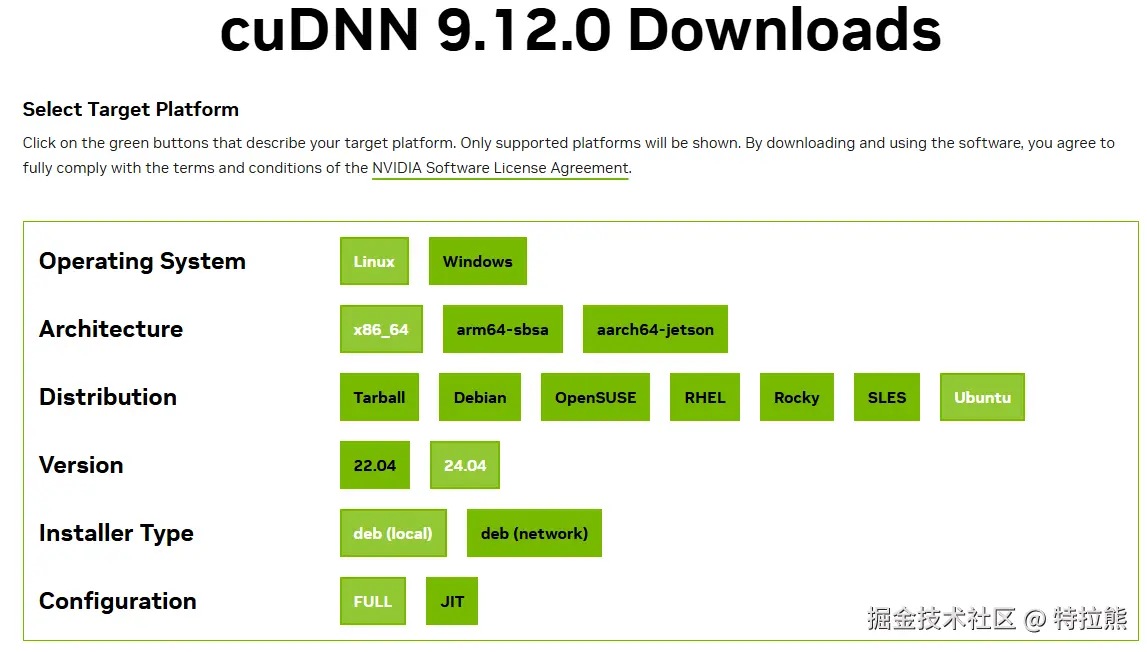 在wsl终端执行以下命令安装
在wsl终端执行以下命令安装
bash
sudo wget https://developer.download.nvidia.com/compute/cudnn/9.12.0/local_installers/cudnn-local-repo-ubuntu2404-9.12.0_1.0-1_amd64.deb
sudo dpkg -i cudnn-local-repo-ubuntu2404-9.12.0_1.0-1_amd64.deb
sudo cp /var/cudnn-local-repo-ubuntu2404-9.12.0/cudnn-*-keyring.gpg /usr/share/keyrings/
sudo apt-get update
sudo apt-get -y install cudnn此时cuDNN已安装完成,可以删除下载的.deb软件包
bash
rm cudnn-local-repo-*因为CUDA版本为13.0.因为还需在wsl终端执行以下命令
bash
sudo apt-get -y install cudnn9-cuda-13出现以下界面表示安装成功! 
2. 安装GPUStack
- 创建并进入
D:\DockerContainer\GPUStack文件夹 - 在该文件夹下创建并编写docker-compose.yaml文件
yaml
services:
gpustack:
container_name: gpustack
image: gpustack/gpustack
restart: always
ipc: host
volumes:
- ./volumn:/var/lib/gpustack
ports:
- "8000:80"
deploy:
resources:
reservations:
devices:
- driver: nvidia
capabilities: [gpu]- 在该文件夹下进入终端,使用以下命令启动容器
cmd
docker-compose up -d- 访问
http://127.0.0.1:8000进入GPUStack登录页 - 账户名为
admin, GPUStack初始密码需输入以下命令获取
cmd
docker exec -it gpustack cat /var/lib/gpustack/initial_admin_password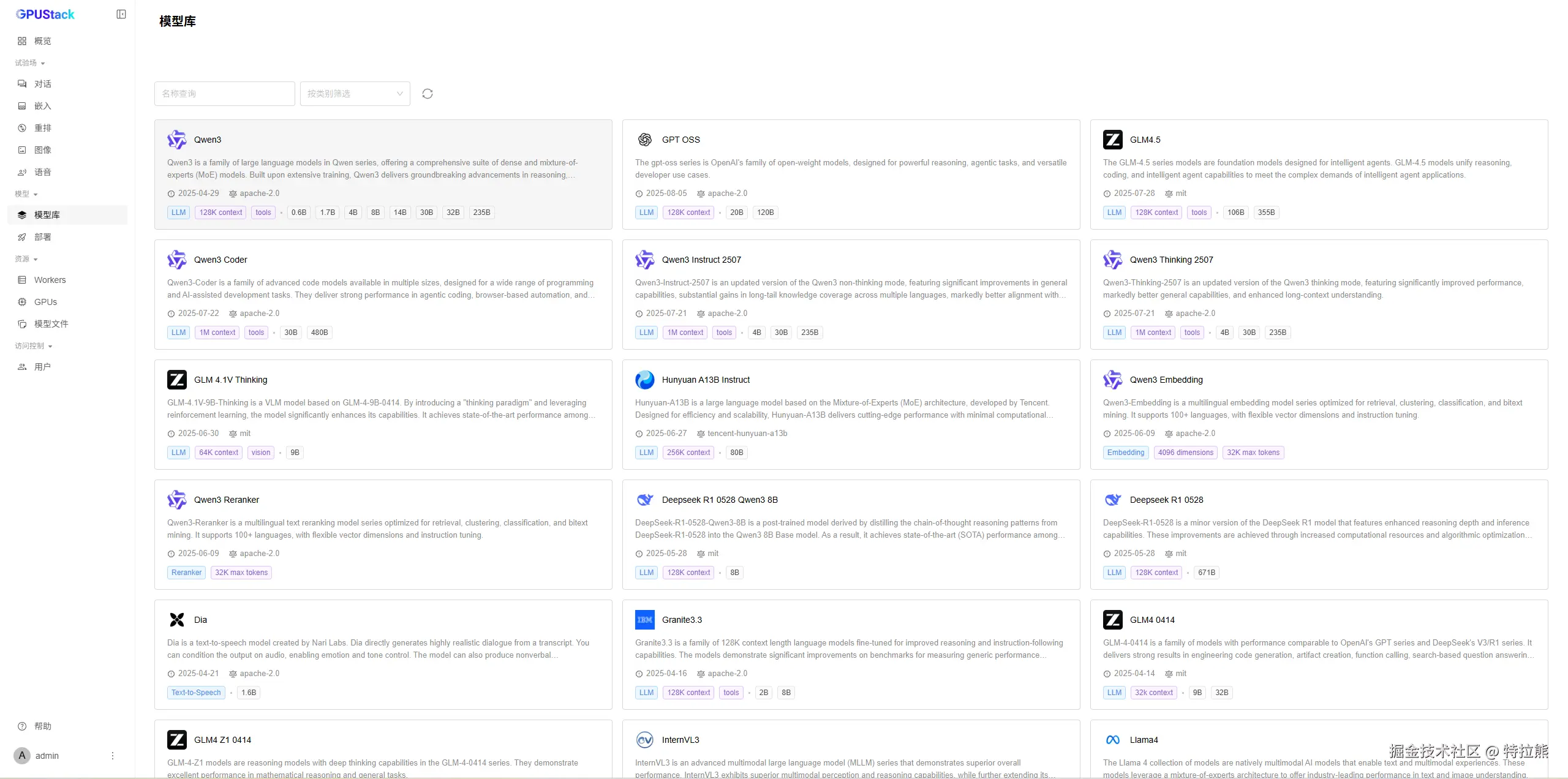 至此GPUStack在Windows上部署结束,可以愉快地部署自己的AI大模型了!
至此GPUStack在Windows上部署结束,可以愉快地部署自己的AI大模型了!